Ako zakázať centrum aktualizácie systému Windows 10
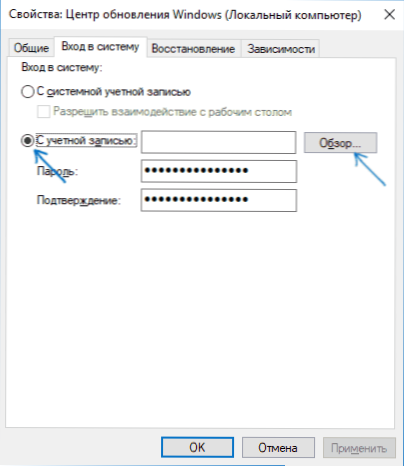
- 903
- 66
- Zoltán Maslo
Niektorí používatelia, ktorí chcú odpojiť centrum aktualizácie systému Windows 10, čelia skutočnosti, že odpojenie služby Update Center Service nevedie k požadovanému výsledku: Po krátkom čase sa služba automaticky zapne (dokonca aj odpojenia úloh v plánovači v aktualizácii orchestrator nepomáha). Spôsoby, ako blokovať servery centra aktualizácií v hostiteľoch, súbor Brandmauer alebo s pomocou softvéru tretieho strany, sa nemôže nazvať najlepšou voľbou.
Existuje však spôsob, ako vypnúť centrum aktualizácie systému Windows 10, alebo skôr prístup k nemu so systémovými nástrojmi, a táto metóda funguje nielen vo verziách Pro alebo Enterprise, ale aj v domácej verzii systému (vrátane verzií 1803 apríla apríla Aktualizácia a aktualizácia 1809 októbra). Cm. Ďalšie metódy (vrátane odpojenia inštalácie konkrétnej aktualizácie), Informácie o aktualizáciách a ich nastavenie v pokynoch Ako zakázať aktualizácie systému Windows 10.
Poznámka: Ak neviete, prečo vypnete aktualizácie systému Windows 10, je lepšie to neurobiť. Ak je dôvodom, že sa vám nepáči, že sú nainštalované každú chvíľu, je lepšie ho nechať zapnuté, vo väčšine prípadov je to lepšie ako neinštalácia aktualizácií.
Odpojenie Centra aktualizácie systému Windows 10 pre Forever v službách
Napriek tomu, že systém Windows 10 sám spustí aktualizačné centrum po jeho odpojení v službách, možno to obísť. Cesta bude taká
- Stlačte klávesy Win+R na klávesnici, zadajte služby.MSC a kliknite na Enter.
- Nájdite službu Windows Update Service, odpojte ju, kliknite na ňu, nastavte typ typu „Zakázať“ v type Štart a kliknite na tlačidlo „Použiť“.
- V tom istom okne prejdite na kartu „Vstup do systému“, vyberte položku „Účet“, kliknite na položku „Skontrolujte“ a „navyše“ v nasledujúcom okne.
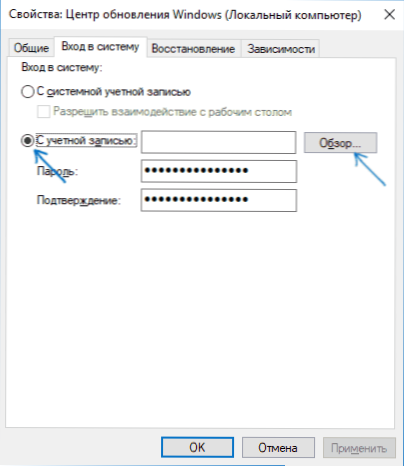
- V nasledujúcom okne kliknite na položku „Vyhľadávanie“ a v zozname nižšie vyberte napríklad účet bez práv - hosť.
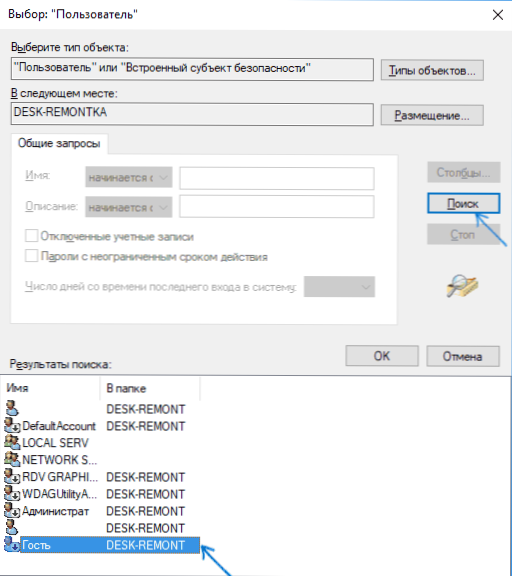
- Znovu kliknite na OK, OK, a potom uveďte akékoľvek potvrdenie hesla a hesla, nemusíte si ho pamätať (napriek tomu, že hosť nemá heslo, uveďte všetko rovnako) a potvrďte všetky vykonané zmeny.
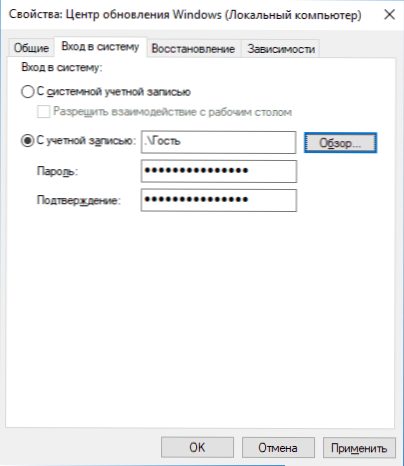
- Potom sa Centrum aktualizácie systému Windows 10 už nestaví.
Ak niečo nie je úplne pochopené, nižšie - video, v ktorom sú jasne zobrazené všetky kroky odpojenia centra aktualizácie (ale existuje chyba v oblasti hesla - malo by sa to naznačovať).
Odpojenie prístupu do centra aktualizácie systému Windows 10 v editore registra
Pred začiatkom odpojte službu Centra aktualizácie systému Windows 10 obvyklým spôsobom (v budúcnosti sa môže zapnúť pri vykonávaní automatickej údržby systému, ale už nebude mať prístup k aktualizáciám).
Ak to chcete urobiť, postupujte podľa nasledujúcich krokov:
- Stlačte klávesy Win+R na klávesnici (kde Win je znak systému Windows, Enter Služby.MSC A kliknite na Enter.
- V zozname služieb nájdite centrum Windows Update Center a dvakrát kliknite na názov služby.
- Kliknite na tlačidlo „Stop“ a po zastavení nastavte „odpojené“ do poľa „Spustenie typu“.
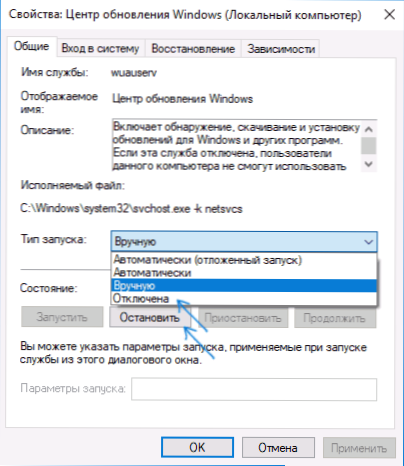
Pripravené, centrum obnovy je dočasne odpojené, ďalším krokom je ho úplne vypnúť alebo skôr blokovať prístup k serveru aktualizačného centra.
Ak to chcete urobiť, použite nasledujúcu cestu:
- Stlačte klávesy Win+R, zadajte Nadobudnúť A kliknite na Enter.
- V editore registra prejdite do sekcie HKEY_LOCAL_MACHINE \ System \ Kliknite podľa názvu sekcie s pravým tlačidlom myši a vyberte možnosť „Vytvoriť“ - „sekcia“. Čo je táto časť Správa internetových komentárov, A vo vnútri, vytvorte ďalšie meno Komentár internetu.
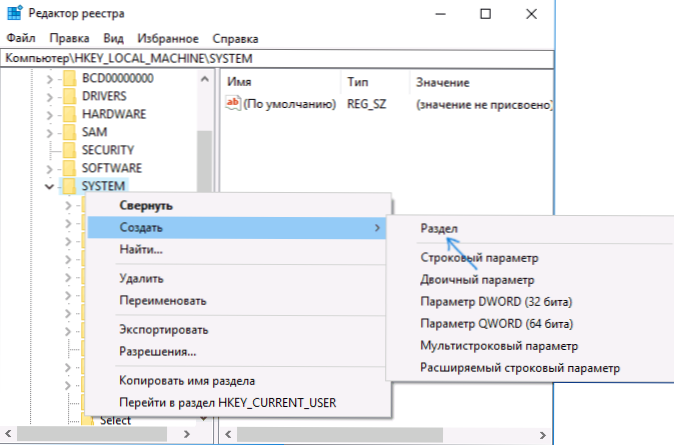
- Výber sekcie Komentár internetu, Stlačte pravé tlačidlo myši na pravej strane okna editora registra a vyberte „Vytvoriť“ - „DWORD“ parameter.
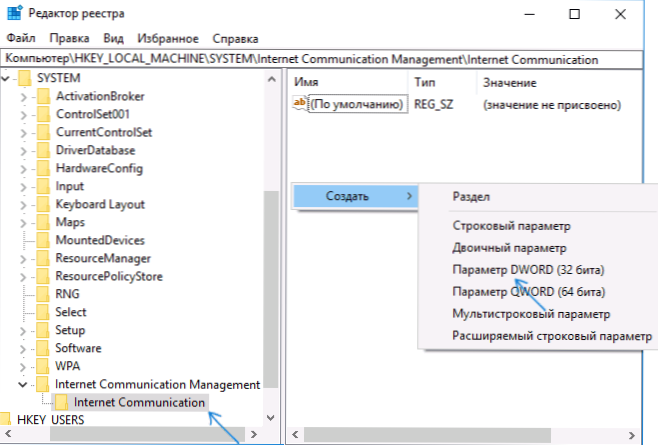
- Uveďte názov parametra Deaktivovať, Potom ju dvakrát stlačte a nastavte hodnotu 1.
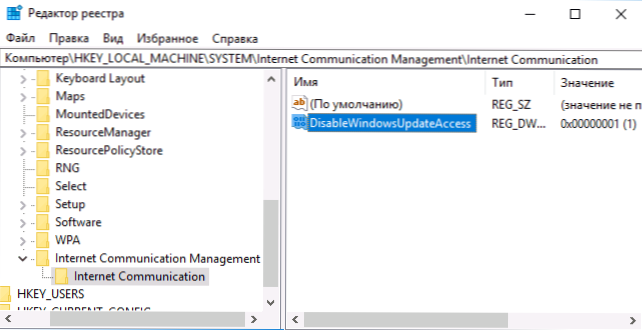
- Vytvorte parameter DWORD s názvom Teraz INDOWSUPDATE S hodnotou 1 v sekcii HKEY_LOCAL_MACHINE \ Softvér \ Microsoft \ Windows \ Currentversion \ Politiky \ Explorer
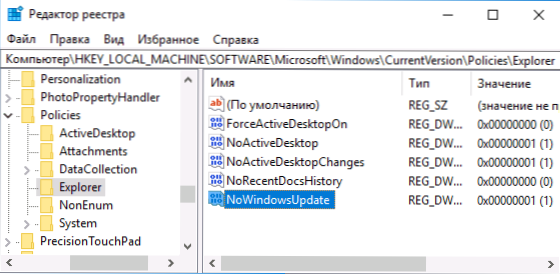
- Vytvorte tiež parameter DWORD s názvom Deaktivovať a hodnota 1 v sekcii registra HKEY_LOCAL_MACHINE \ Softvér \ Politiky \ Microsoft \ Windows \ Windowsupdate (Ak neexistuje časť, vytvorte potrebné pododdiely, ako je opísané v kroku 2).
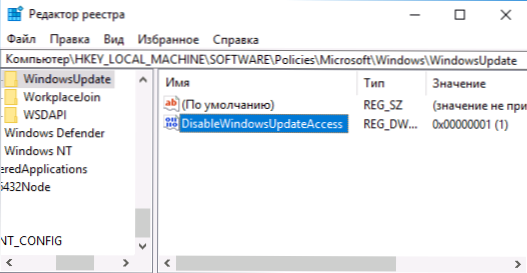
- Zatvorte editora registra a reštartujte počítač.
Pripravený, od tohto okamihu nebude mať centrum aktualizácií prístup k serverom Microsoft na sťahovanie a inštaláciu aktualizácií do počítača.
Ak zapnete službu (alebo sa zapne sami) a pokúsite sa skontrolovať dostupnosť aktualizácií, uvidíte chybu „Existujú problémy s inštaláciou aktualizácií, ale pokus sa bude opakovať neskôr“ s kódom „s kódom“ 0x8024002e.
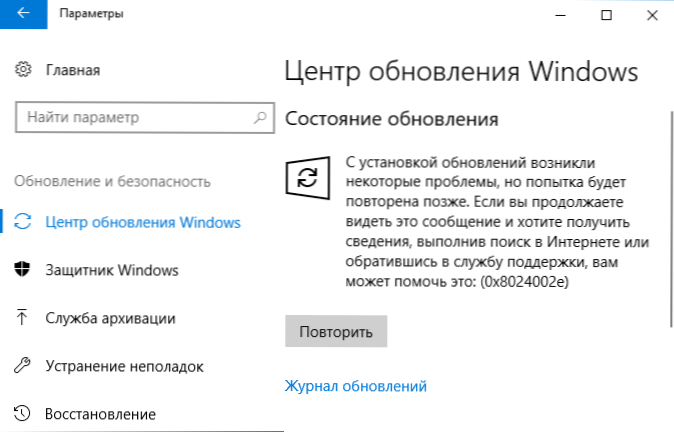
Poznámka: Súdiac podľa mojich experimentov pre profesionálnu a firemnú verziu systému Windows 10, parameter je dostatočný v sekcii internetovej komunikácie a tento parameter naopak nemá vplyv na domácu verziu.
- « Vytvorenie diskeru Windows 10 Boot Flash v Linuxe
- Ako nakonfigurovať kontrolné otázky na obnovenie hesla v systéme Windows 10 »

